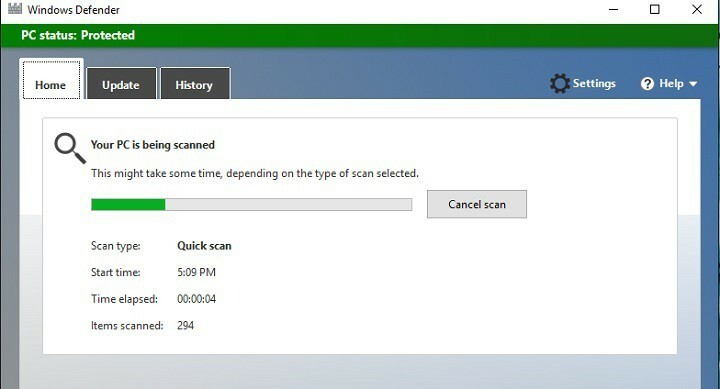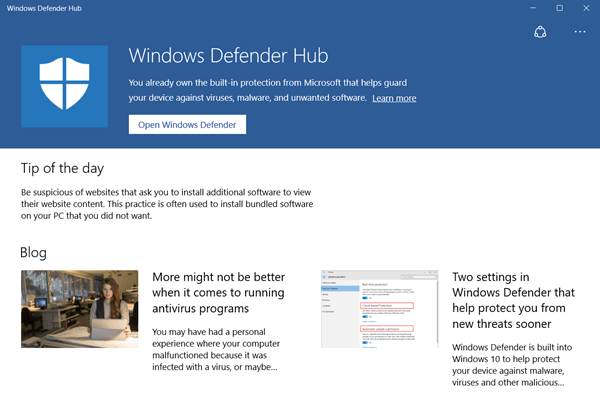- Windows Defender-fejlen 0x80070015 vil efterlade dit system sårbart over for cyberangreb.
- Installation af de nyeste Windows-opdateringer skal fjerne dette problem en gang for alle.
- Firewall kan være i konflikt med et tredjeparts antivirus, så sørg for at deaktivere den.
- Kør SFC- og DISM-scanninger, og hvis de ikke hjælper, skal du udføre en systemgendannelse.
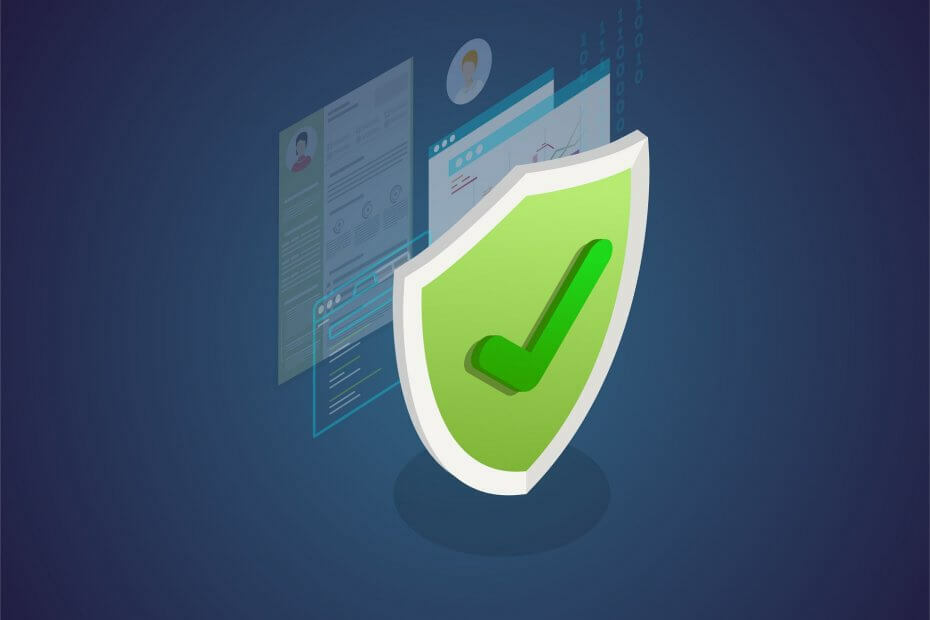
Denne software reparerer almindelige computerfejl, beskytter dig mod filtab, malware, hardwarefejl og optimerer din pc til maksimal ydelse. Løs pc-problemer og fjern vira nu i 3 nemme trin:
- Download Restoro pc-reparationsværktøj der kommer med patenterede teknologier (patent tilgængelig her).
- Klik på Start scanning for at finde Windows-problemer, der kan forårsage pc-problemer.
- Klik på Reparer alt for at løse problemer, der påvirker din computers sikkerhed og ydeevne
- Restoro er blevet downloadet af 0 læsere denne måned.
Før opgraderingen ignorerede de fleste Windows-brugere en indbygget
sikkerhed opløsning. Tredjepartsløsninger var go-to-softwaren til at beskytte os mod irriterende malware.Dog med Windows 10, Microsoft tilbyder forbedret Windows Defender, som et levedygtigt alternativ for brugere over hele verden.
Selvom Windows Defender tilbyder solid beskyttelse med hyppige sikkerhedsopdateringer, er der ikke desto mindre et par problemer og fejl.
Derudover ser Defender ud til at gå ned, før en offline scanning er færdig. Vi undersøgte det og behandlede dette problem med få mulige løsninger.
Ifølge brugere kan Windows Defender-fejl 0x80070015 undertiden vises på dit system, og når vi taler om denne fejl, er der nogle lignende problemer, som brugere rapporterede:
-
Fejlkode 0x80070015 Windows 10 installation
- Dette problem kan undertiden opstå, når du prøver at installere en ny version af Windows 10.
- Dette problem kan skyldes tredjeparts antivirus, så sørg for at deaktivere det.
-
Fejl 0x80070015 Windows-opdatering
- Nogle gange kan denne fejlmeddelelse forstyrre Windows Update.
- Hvis det er tilfældet, skal du sørge for at nulstille Windows Update-komponenter og kontrollere, om det hjælper.
-
0x80070015 Windows Store
- Denne fejl kan undertiden også påvirke Windows Store.
- Hvis du støder på det, skal du prøve alle løsningerne fra denne artikel.
Hurtigt tip:
Windows Defender er et dejligt antivirus at have, og det gør sit job ordentligt. Desværre er der masser af skadelig software, der kan omgå Firewall.
Derfor er du nødt til at overliste dem ved at bruge et tredjeparts sikkerhedsværktøj, der bruger avanceret AI og maskinindlæring til at håndtere denne besværlige software.

ESET Internetsikkerhed
ESET Internet Security er et pålideligt antivirusværktøj, der beskytter dig mod databrud og holder anden skadelig software væk fra din pc.
Hvordan løser jeg Windows Defender-fejlen 0x80070015?
1.Installer de seneste opdateringer
- Åbn Indstillinger app. Du kan gøre det hurtigt ved at trykke på Windows-nøgle + I.
- Når Indstillinger app åbnes, gå til Opdatering og sikkerhed afsnit.
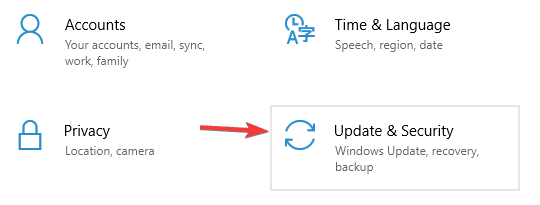
- Klik på Søg efter opdateringer i højre rude.
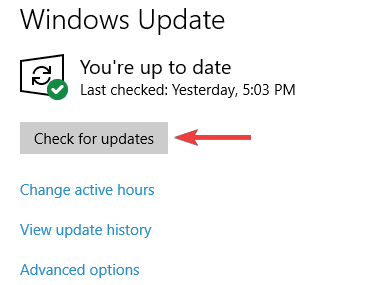
Hvis der er tilgængelige opdateringer, downloades de automatisk i baggrunden. Når opdateringerne er downloadet, skal du blot genstarte din pc for at installere dem.
Når dit system er opdateret, skal problemet løses fuldstændigt. Ifølge brugerne opstår Windows Defender-fejl 0x80070015 normalt, fordi dit system er forældet.
Et forældet system kan have visse fejl og fejl, og hvis du vil sikre, at din pc kører problemfrit, skal du holde dit system opdateret.
For det meste installerer Windows 10 automatisk de manglende opdateringer, men nogle gange går du måske glip af en opdatering eller to.
2. Fjern al tredjeparts antivirussoftware
Windows Defender fungerer ikke godt med tredjeparts antivirusværktøjer, og hvis du får Windows Defender-fejlkode 0x80070015, kan årsagen muligvis være din antivirussoftware.
Hvis du bruger et andet værktøj sammen med Windows Defender, tilrådes det, at du deaktiverer det eller afinstallerer det.
Efter at have gjort det, skal problemet løses fuldstændigt. Hvis du ikke er tilfreds med Windows Defender, kan du altid skifte til anden antivirussoftware.
Kør en systemscanning for at finde potentielle fejl

Download Restoro
PC-reparationsværktøj

Klik på Start scanning for at finde Windows-problemer.

Klik på Reparer alt for at løse problemer med patenterede teknologier.
Kør en pc-scanning med Restoro reparationsværktøj for at finde fejl, der forårsager sikkerhedsproblemer og afmatning. Når scanningen er afsluttet, erstatter reparationsprocessen beskadigede filer med friske Windows-filer og komponenter.
Hvis du vil have et pålideligt antivirusprogram, der ikke forårsager nogen problemer på dit system, foreslår vi kraftigt, at du vælger en med avanceret AI og maskinlæringsfunktioner som den ovennævnte.
3. Fjern markeringen af de drev, der ikke findes i Custom Scan
Nogle brugere rapporterede, at der er en vis fejl med Custom Scan. Ifølge dem, hvis de vælger et tomt drev eller USB-flash, går Defender ned.
Derfor skal du ignorere eller fjerne markeringen fra disse drev, hvad du vil gøre. Derefter skal Custom Scan fungere uden problemer.
4. Nulstil Windows Update-tjenester
- Trykke Windows-nøgle + X at åbne Vind + X menu.
- Vælg fra listen over resultater Kommandoprompt (Administrator) eller PowerShell (administrator).
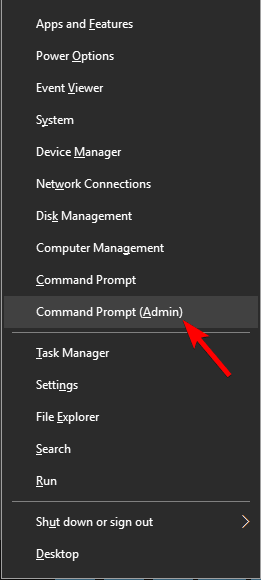
- Hvornår Kommandoprompt åbner, kør følgende kommandoer:
net stop wuauservnet stop cryptSvcnet stop bitsnet stop msiserverRen C: WindowsSoftwareDistribution SoftwareDistribution.oldRen C: WindowsSystem32catroot2 Catroot2.oldnet start wuauservnet start cryptSvcnetto startbitsnet start msiserver
Ifølge brugere kan nogle gange Windows Update-tjenester forstyrre dit system og få Windows Defender-fejl 0x80070015 til at vises.
Hvis du har dette problem, tilrådes det, at du nulstiller Windows Update-tjenester. Efter kørsel af disse kommandoer nulstilles Windows Update-tjenester, og problemet skal løses.
5. Omdøb CBS.Log-fil
- Åben File Explorer og naviger til følgende bibliotek:
C: \ WINDOWS \ Logs \ CBS - Find CBS.Log fil og omdøbe den til noget andet.
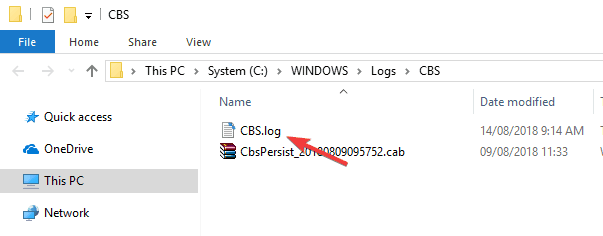
Ifølge brugere kan Windows opdateringsfejl 0x80070015 undertiden vises på grund af problemer med CBS.Log-filen.
For at løse dette problem skal du finde og omdøbe CBS.Log-filen. Når du har gjort det, skal du kontrollere, om problemet er løst.
Nogle sagde imidlertid, at de ikke kunne omdøbe denne fil. Dette skyldes dine tjenester, og for at løse dette problem skal du bare gøre følgende:
- Trykke Windows-nøgle + R og indtast services.msc.
- Trykke Gå ind eller klik Okay.
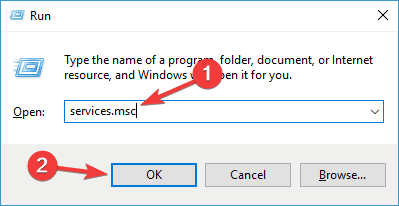
- Når Tjenester vindue åbnes, find Windows Modules Installer service og dobbeltklik på den.
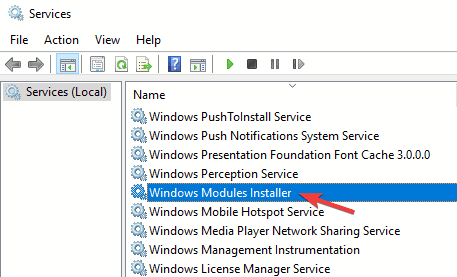
- Indstil Starttype til brugervejledning og klik ansøge og Okay for at gemme ændringer.
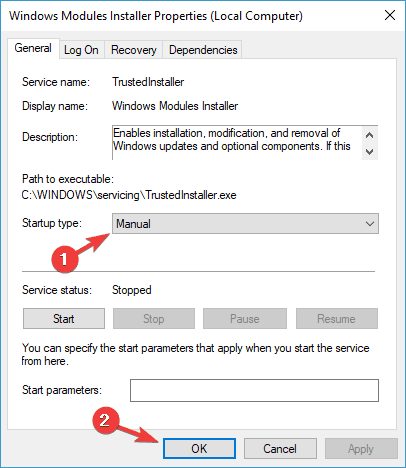
- Efter at have gjort det, genstart din pc.
- Når din pc er genstartet, skal du prøve at omdøbe CBS.Log fil igen.
- Når du har omdøbt filen med succes, skal du ændre Starttype af Windows Modules Installer tjeneste til standardværdien.
6. Opret en ny brugerkonto
- Åbn Indstillinger app og naviger til Konti afsnit.
- Vælg Familie og andre mennesker fra menuen til venstre.
- Klik nu på Føj en anden til denne pc knap.
- Vælge Jeg har ikke denne persons loginoplysninger.
- Gå til Tilføj en bruger uden Microsoft konto.
- Indtast det ønskede brugernavn til den nye konto, og klik Næste.
Hvis du får Windows Defender-fejl 0x80070015 på din pc, kan problemet være din brugerkonto, fordi det kan føre til dette problem, og for at løse det skal du oprette en ny.
Når du har oprettet en ny brugerkonto, skal du skifte til den og kontrollere, om det løser dit problem. Hvis problemet ikke vises på den nye konto, skal du flytte dine personlige filer til den og begynde at bruge den i stedet for din gamle konto.
7. Reparer dine systemfiler
- Åben Kommandoprompt som administrator.
- Hvornår Kommandoprompt starter, skriv følgende og tryk på Gå ind:
sfc / scannow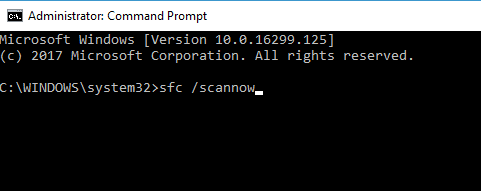
- Det SFC-scanning vil starte. Det kan tage cirka 15 minutter, så bliv ikke interfereret med det.
I nogle tilfælde kan en ødelagt Windows-installation medføre, at Windows Defender-fejl 0x80070015-fejl vises. Du kan dog løse dette problem ved blot at udføre en SFC-scanning.
I nogle tilfælde kan en SFC-scanning muligvis ikke løse problemet. Hvis det sker, skal du køre en DISM-scanning ved at gøre følgende:
- Start Kommandoprompt som administrator.
- Indtast nu følgende kommando:
DISM / Online / Oprydningsbillede / RestoreHealth
- DISM-scanning starter nu. Denne scanning kan tage cirka 20 minutter, så sørg for ikke at afbryde den.
Når du har gennemført DISM-scanningen, skal du kontrollere igen, om problemet stadig er der. Hvis problemet stadig er der, eller hvis du ikke kunne køre en SFC-scanning før, skal du sørge for at gentage det nu.
8. Udfør en systemgendannelse
- Trykke Windows-tast + S og indtast systemgendannelse.
- Vælg at oprette et gendannelsespunkt i menuen.
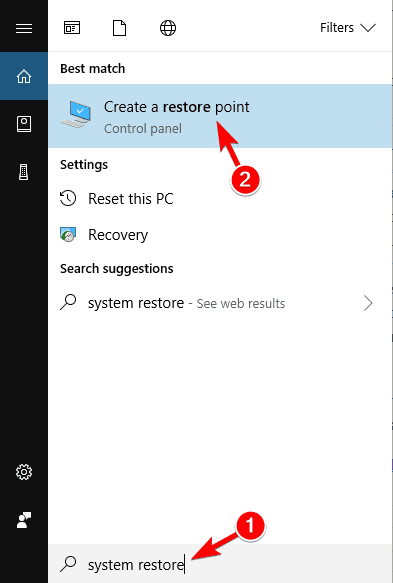
- Når Systemegenskaber vindue åbnes, skal du klikke på Systemgendannelse knap.
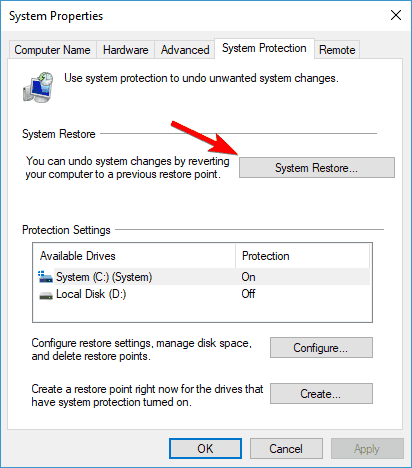
-
Systemgendannelse starter nu. Klik på Næste knap.
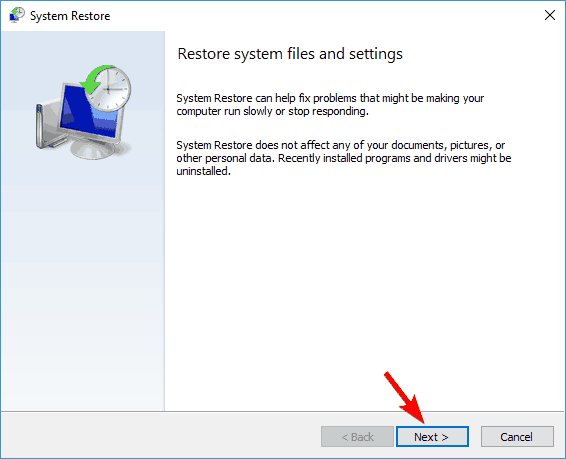
- Hvis det er tilgængeligt, skal du kontrollere Vis flere gendannelsespunkter mulighed.
- Vælg det ønskede gendannelsespunkt, og klik Næste.
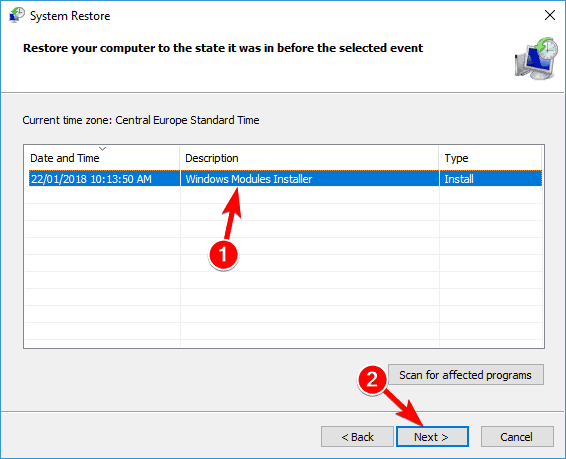
- Følg instruktionerne på skærmen for at fuldføre processen.
Hvis denne fejl begyndte at vises for nylig, er det muligt, at en nylig opdatering eller enhver anden ændring af dit system forårsagede det. For at løse problemet anbefales det at udføre en systemgendannelse.
Det kan være en god idé at holde dit system sikkert og fejlfrit. Hvis Windows Defender har alle disse problemer, er det måske tid til at kontrollere dette fantastisk liste med det bedste antivirusværktøj med levetidslicens.
Vi håber, at disse løsninger hjælper dig med at slippe af med denne irriterende fejl. Desuden fortæl os, hvilken beskyttelsessoftware du bruger i kommentarfeltet nedenfor.
 Har du stadig problemer?Løs dem med dette værktøj:
Har du stadig problemer?Løs dem med dette værktøj:
- Download dette pc-reparationsværktøj klassificeret Great på TrustPilot.com (download starter på denne side).
- Klik på Start scanning for at finde Windows-problemer, der kan forårsage pc-problemer.
- Klik på Reparer alt til at løse problemer med patenterede teknologier (Eksklusiv rabat for vores læsere).
Restoro er blevet downloadet af 0 læsere denne måned.
Ofte stillede spørgsmål
Under normale omstændigheder Windows Defender leveres forudinstalleret med dit Windows 10 OS. Og det kan ikke afinstalleres, så det er ikke nødvendigt at downloade det.
Windows Defender er ligesom dit typiske antivirusværktøj, der forhindrer store mængder malware i at komme til dine systemfiler. Desværre blegner det i sammenligning med andre værktøjer som dem i dette nyttig artikel dedikeret til tredjeparts antivirusværktøjer.
Ja. Hver eneste gang frigiver Microsoft en særlig patch. Tjek vores hurtig artikel dedikeret til sikkerhedsrettelsen til Windows 10 og lær mere om det.